
Mac’te Kestirmeler’e giriş
Kestirme nedir?
Kestirme, yalnızca bir tıklama veya Siri’ye Sor ile uygulamalarınızda işlemleri gerçekleştirmenin hızlı bir yolunu sunar.
Kestirmeler, çok çeşitli görevleri otomatikleştirebilir. Kestirmeler sayesinde Takviminizdeki bir sonraki etkinlik için yol tarifi alabilir, bir uygulamadaki metni başka bir uygulamaya taşıyabilir, harcama raporları oluşturabilir ve çok daha fazlasını yapabilirsiniz.
Apple aygıtlarınızı nasıl kullandığınıza (uygulama kullanımınız ve tarayıcı, e-posta ve mesajlaşma geçmişiniz) bağlı olarak, Siri hızla tıklayıp çalıştırabileceğiniz basit, yararlı kestirmeler önerir. Bir kestirme yarattıktan sonra Siri’yi etkinleştirip kestirmenin adını söyleyerek kestirmeyi çalıştırabilirsiniz.
Kestirmeler uygulaması
Kestirmeler uygulamasını, Siri’nin önerdiği basit kestirmeleri çalıştırmanın yanı sıra aygıtlarınıza hazır veya özel kestirmeler eklemek için de kullanabilirsiniz. Uygulama, görevleri etkili bir şekilde otomatikleştirmek için birden fazla uygulama genelinde birden fazla adımı birleştirmenize izin verir.

Galeri’den kestirmeler ekledikten veya kendinizinkini yarattıktan sonra bunları Mac’inizde şuradan çalıştırabilirsiniz:
Spotlight, menü çubuğu, Eylemler açılır menüsü, Servisler menüsü ve Dock dahil olmak üzere macOS Finder.
Mac’te yarattığınız kestirmeleri bir iOS veya iPadOS aygıtında da çalıştırabilirsiniz. Diğer Apple aygıtlarında kestirme çalıştırma konusuna bakın.
İşlem nedir?
İşlemler, kestirmelerin yapı taşlarıdır. Tüm kestirmeler, işlem dizilerinden oluşur. Her işlem, belirli bir işlevi gerçekleştiren tek bir adımdan oluşur. Örneğin hareketli GIF paylaşan bir kestirme üç ardışık işlemden oluşuyor olabilir: En Son Fotoğrafları Al işlemi aygıtınızda çektiğiniz en son fotoğrafları alır, GIF Yap işlemi bu fotoğrafları kullanarak hareketli bir GIF oluşturur, Mesaj Gönder işlemi de GIF’i alıcılarınıza otomatik olarak gönderir.
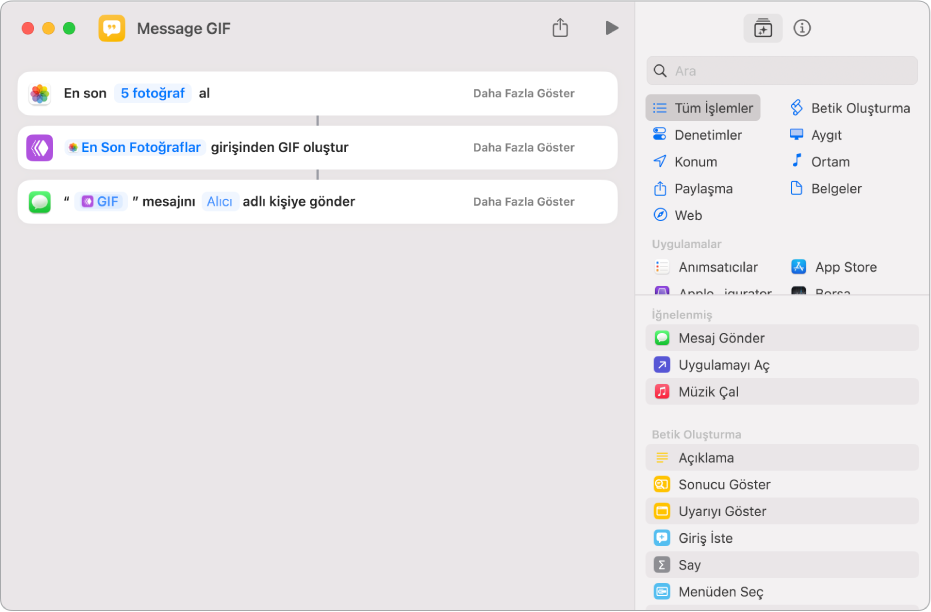
İşlemler, daha küçük parçalara ayrılmış şekilde, Apple aygıtlarınızdaki uygulamaların en iyi özelliklerini yansıtır. Yüzlerce işlemle, kestirmeleri oluşturmak için birbirine bağlayabileceğiniz çeşitli bağımsız adımlar sunulur.
Mac’te kestirmelerin nasıl çalıştığına giriş ve Mac’teki Kestirmeler’de işlem listesinde dolaşma konularına bakın.
Kestirmeler nerede saklanır?
Kestirmeler uygulamasındaki kestirmeler uygulama kenar çubuğunda koleksiyonlar hâlinde düzenlenir:
Tüm Kestirmeler: Kestirmelerinizin ve uygulamalarda kullanılabilen kestirmelerin tümünü içerir.
Paylaşma Sayfası: Başka bir uygulamanın paylaşma sayfasında kullanılabilen kestirmeler içerir.
Hızlı Eylemler: macOS Finder’daki Hızlı Eylemler menüsünde görünen kestirmeleri içerir.
Menü Çubuğu: macOS menü çubuğundaki Kestirmeler menüsünde görünen kestirmeleri içerir.
Kenar çubuğunda bir koleksiyon adına dokunduğunuzda o koleksiyondaki tüm kestirmeler bir ızgara diziliminde gösterilir. Her kestirme; başlığı, simgesi ve rengi bulunan bir yuvarlatılmış dikdörtgenle gösterilir. Kestirmeyi çalıştırmak için ![]() simgesini tıklayın veya içinde bulunan işlemleri görmek için kestirmeyi çift tıklayın.
simgesini tıklayın veya içinde bulunan işlemleri görmek için kestirmeyi çift tıklayın.